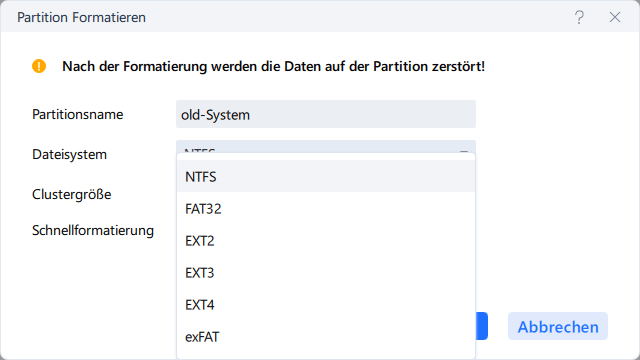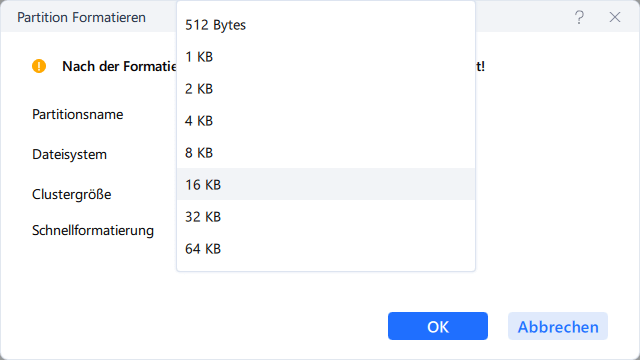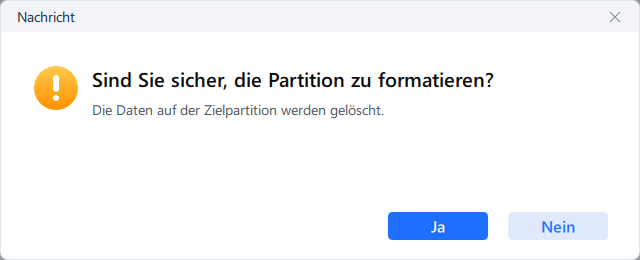Gesamte Downloads
Hauptinhalt
Über den Autor
Aktuelle Themen
Die Xbox hat, wie jedes andere Spielsystem auch, nur begrenzten Speicherplatz. Daher müssen Sie den Speicher nutzen, wenn Sie alle Ihre Spiele intakt halten wollen. Allerdings kann es zu Problemen kommen, wenn die Xbox den Speicher nicht erkennt.
Ein falsches Festplattenformat, eine fehlerhafte Installation, Konsolenfehler und beschädigte Festplatten können zu diesem Fehler führen. Das kann ein großes Problem sein, besonders wenn Ihr Computer Spiele und andere Mediendateien enthält. In diesem Artikel von EaseUS wird erklärt, wie Sie den Fehler "Xbox 360-Festplatte wird nicht erkannt" beheben können. Lesen Sie weiter, um mehr zu erfahren.
| 💡Aspekte | 🧩Details |
|---|---|
| 🔎Komplexitätsgrad | Niedriger, schrittweiser Leitfaden |
| 🚩Lösungen | |
| 💻Ursachen |
|
5 Lösungen für Xbox 360 Festplatte wird nicht erkannt Fehler
In diesem Teil werden wir die fünf Lösungen besprechen, die Ihnen helfen werden, den Fehler Xbox 360 Festplatte wird nicht erkannt zu beheben. Prüfen Sie diese nacheinander, um den Fehler "Xbox 360 erkennt die Festplatte nicht" zu beheben.
Lösung 1. Neustart der Xbox 360-Konsole
Ein Neustart der Xbox 360-Konsole ist die erste und einfachste Lösung, die Sie ausprobieren können, bevor Sie zu den anderen Lösungen übergehen. Damit lassen sich meist einfache Fehler beheben. Hier ist, wie Sie vorgehen:
Schritt 1. Schalten Sie Ihre Xbox 360 mit einem langen Druck auf die Power-Taste aus.

Schritt 2. Ziehen Sie das Stromkabel der Konsole ab und entfernen Sie dann die Festplatte.
Schritt 3. Schalten Sie Ihre Konsole ein und dann wieder aus.
Schritt 4. Schließen Sie die Festplatte wieder an und starten Sie Ihre Konsole neu.
Lösung 2. Formatieren der Xbox 360-Festplatte
Die meisten Laufwerke sind jetzt mit NTFS formatiert, während die Xbox 360 FAT32 unterstützt. Um dieses Problem zu beheben, müssen Sie die Xbox 360-Festplatte zunächst mit dem richtigen Festplattenformat formatieren.
Bitte beachten Sie, dass beim Formatieren alle Daten gelöscht werden. Wenn Sie wichtige Spieldaten haben, können Sie die Festplatte klonen oder Spielanwendungen verschieben.
EaseUS Partition Master ist ein hervorragendes Programm für diese Aufgabe und eine schnelle und einfache Lösung für die Formatierung Ihrer Xbox 360 Festplatte. Dieses Programm vereinfacht den Formatierungsprozess durch sein benutzerfreundliches Design und seine leistungsstarke Funktionalität. Es kann eine Festplatte mit mehr als 32 GB auf FAT32 formatieren, was viele Windows-Dienstprogramme nicht können. Laden Sie EaseUS Partition Master noch heute herunter und erleben Sie die Einfachheit der Formatierung Ihrer Xbox 360-Festplatte.
Folgen Sie diesen Schritten, um die Formatierung Ihrer Xbox 360 Festplatte mit EaseUS Partition Master zu beginnen:
Schritt 1. Starten Sie die Software.
Schritt 2. Klicken Sie mit der rechten Maustaste auf die Partition und wählen Sie "Formatieren" aus.
Schritt 3. Stellen Sie den Partitionsnamen, das Dateisystem und die Clustergröße ein. Dann klicken Sie auf "OK".
Schritt 3. Klicken Sie im Warnfenster auf "Ja", um fortzufahren.
Schritt 4. Klicken Sie auf die "1 Aufgabe(n) ausführen" in der rechten unteren Ecke, um die Änderungen zu überprüfen, und klicken Sie dann auf "Anwenden", um die Formatierung der Partition zu starten.
Sie haben die Formatierung der Xbox 360 Festplatte nun abgeschlossen. Legen Sie sie in die Xbox 360 ein und sehen Sie nach, ob sie erkannt werden kann. Schauen wir uns weitere Funktionen dieses Tools an.
Liste der wichtigsten Funktionen:
- Optionen für flexible Anpassung
- Formatieren eines USB-Laufwerks für die Xbox 360
- Formatieren Sie die externe Festplatte auf FAT32
- Effektive Formatierung der Xbox 360-Festplatte
- Formatieren einer 64 GB SD-Karte in FAT32
- Unterstützt die Formatierung von Festplatten mit mehr als 32 GB in FAT32
Wenn Sie den Formatierungsprozess schneller und einfacher machen wollen, laden Sie dieses Tool herunter. Besonders wenn Sie kein Profi sind, ist EaseUS Partition Master eine große Hilfe.
Lösung 3. Festplatte auf der Xbox 360 entfernen und neu installieren
Bei dieser Methode müssen Sie Ihre Festplatte auf der Xbox 360 korrekt installieren, um den Fehler zu beheben. Dazu müssen Sie die Festplatte der Xbox 360 entfernen und dann neu installieren. Hier ist, wie Sie es tun.
- Hinweis:
- Vermeiden Sie es, die Kontakte des Festplattenschachts oder den Festplattenanschluss mit Ihren Fingern oder einem Metallgegenstand zu berühren, wenn Sie Ihre Xbox 360 Festplatte anfassen.
- Schließen Sie eine Festplatte an das Original Xbox 360 System an:
Schritt 1. Schalten Sie die Konsole aus.
Schritt 2. Legen Sie die Festplatte mit der Rückseite an die Rückseite des Festplattenschachts.

Schritt 3. Drücken Sie das vordere Ende der Festplatte nach unten, bis es mit einem Klick einrastet.
💡Hinweis: Wenn Ihre Konsole zuvor keine Festplatte enthielt, entfernen Sie die Schachtabdeckung, bevor Sie eine Festplatte einbauen.
- Entfernen Sie die Festplatte der Original Xbox 360 Konsole:
Schritt 1. Schalten Sie die Konsole aus.
Schritt 2. Suchen Sie das Festplattenlaufwerk auf der Oberseite der Konsole (oder auf der linken Seite, je nachdem, wie die Konsole konfiguriert ist).
Schritt 3. Drücken Sie die Freigabetaste der Festplatte.
Schritt 4. Entfernen Sie die Festplatte aus der Konsole.
Es ist zu beachten, dass nicht alle Xbox 360-Konsolen über eine Festplatte verfügen.
- Stellen Sie sicher, dass Ihre Konsole die Festplatte identifiziert:
Nachdem Sie die Festplatte angeschlossen haben, müssen Sie sicherstellen, dass Ihre Konsole sie erkennt. So geht's:
Schritt 1. Navigieren Sie zu System > Systemeinstellungen, indem Sie die Guide-Taste an Ihrem Controller drücken.
Schritt 2. Wählen Sie entweder Storage oder Memory.
Schritt 3. Stellen Sie sicher, dass die Festplatte in der Liste der Speichergeräte angezeigt wird. Wenn es immer noch nicht funktioniert, versuchen Sie, die Festplatte zu entfernen und erneut an die Konsole anzuschließen.
Teilen Sie diesen Artikel und diese Korrekturen, um mehr Xbox 360-Benutzern zu helfen, die mit demselben Fehler konfrontiert sind.
Lösung 4. Versuchen Sie ein anderes Laufwerk
Bei dieser Methode können Sie versuchen, eine andere Festplatte zu verwenden und zu prüfen, ob das Problem mit der vorherigen Festplatte zusammenhängt. Hier erfahren Sie, wie Sie eine Festplatte an die Xbox 360 anschließen:
Schritt 1. Suchen Sie die Entriegelung der Festplattenabdeckung auf der rechten Seite der Konsole, in der Nähe des hinteren Endes.
Schritt 2. Ziehen Sie die Festplattenklappe auf und schieben Sie dabei die Entriegelung in Richtung der Vorderseite der Konsole.
Schritt 3. Setzen Sie die Festplatte in den Steckplatz ein und drücken Sie sie fest nach unten, bis Sie ein Klicken hören. Bringen Sie die Abdeckung des Festplattenlaufwerks wieder an.
Wenn die andere Festplatte funktioniert, könnte die erste Festplatte, die Sie verwendet haben, beschädigt sein.
Lösung 5. Ersetzen Sie die Festplatte
Wenn Ihre Festplatte beschädigt ist, wird die Xbox 360 Ihre Festplatte nicht erkennen. Sie können also Ihre beschädigte Festplatte durch eine andere ersetzen. Sie können eine neue Festplatte kaufen oder sie reparieren lassen.
Der Geräteservice und die Reparatur können Ihnen bei der Bestellung einer Ersatzfestplatte für die Xbox 360 helfen. Um eine Festplatte im Rahmen der Garantie zu reparieren, müssen Sie Ihre Konsole zunächst registrieren. Alle oben genannten Lösungen stammen von der Xbox 360-Fehlerbehebungsseite, so dass es einfach ist, sie auszuprobieren.
Warum erkennt die Xbox 360 die Festplatte nicht
Was sind die Gründe, warum die Xbox 360 eine Festplatte nicht erkennt? Im Folgenden sind einige davon aufgeführt:
- Inkompatibles Festplattenformat: Dieses Festplattenproblem kann auftreten, wenn das Festplattenformat oder das Dateisystem der Festplatte nicht mit Ihrem System kompatibel ist. Um dies zu beheben, formatieren Sie das Laufwerk.
- Beschädigte Festplatte: Wenn ein System das Schreiben von Daten in eine Datei nicht beenden kann oder wenn Bereiche der Datei unzugänglich werden, kommt es zu einer Beschädigung der Festplattendaten. Sie können also die Xbox-Festplatte ersetzen oder aufrüsten.
- Konsolenfehler: Wenn ein Konsolenfehler vorliegt, wird die Festplatte nicht erkannt. Sie können versuchen, Ihre Xbox 360 Konsole neu zu starten.
- Falsche Installation: Vergewissern Sie sich, dass die Festplatte richtig an die Konsole angeschlossen ist; andernfalls wird die Xbox 360 die Festplatte nicht erkennen.
Dies sind also die Gründe, warum Ihre Xbox 360 die Festplatte nicht erkennt. Überprüfen Sie die folgenden Links, um weitere Details zu erhalten.
Schlussfolgerung
Lassen Sie sich nicht beunruhigen, wenn Ihre Xbox 360 Ihre Festplatte nicht erkennt. Eine fehlerhafte Verbindung, eine inkompatible oder beschädigte Festplatte, die Xbox-Firmware, die Stromversorgung oder andere Probleme können den Zugriff auf die (externe) Festplatte verhindern.
Sie können die Lösungen in diesem Artikel zur Fehlerbehebung verwenden. Sie können Kompatibilität und beste Leistung für Ihre Spielkonsole garantieren, indem Sie die Schritt-für-Schritt-Anleitung von EaseUS Partition Master befolgen. Sie können Spiele mit der formatierten Festplatte problemlos kopieren, verschieben und installieren. Es kann auch dabei helfen, die Xbox 360-Festplatte auf eine SSD zu aktualisieren.
FAQs über Xbox 360 Festplatte wird nicht erkannt
Haben Sie weitere Fragen zu Ihrer Xbox 360, die Ihre Festplatte nicht erkennen kann? Sehen Sie sich die häufig gestellten Fragen und ihre Antworten unten an:
1. Wie behebe ich, dass meine Festplatte auf der Xbox 360 nicht erkannt wird?
Wenn Ihre Festplatte auf der Xbox 360 nicht erkannt wird, versuchen Sie, die Xbox 360 neu zu starten. So geht's:
Schritt 1. Um die Anleitung aufzurufen, drücken Sie die Xbox-Taste an Ihrem Controller.
Schritt 2. Wählen Sie Profil > System > Einstellungen > Allgemein > Energieeinstellungen.
Schritt 3. Wählen Sie Jetzt neu starten.
2. Wie erkenne ich, ob die Festplatte meiner Xbox 360 defekt ist?
Sie wissen, ob Ihre Xbox 360 Festplatte defekt ist, wenn Ihre Xbox 360 keine In-Game-Daten speichert. In diesem Fall ist die Festplatte wahrscheinlich voll oder beschädigt. Vergewissern Sie sich, dass die Festplatte richtig angeschlossen ist und dass genügend freier Speicherplatz vorhanden ist, bevor Sie versuchen, erneut zu speichern. Wenn dies nicht gelingt, müssen Sie möglicherweise die Festplatte ersetzen.
3. Funktionieren alle Festplatten auf der Xbox 360?
Anders als bei der Xbox One sind nicht alle Festplatten mit dem Xbox 360 System kompatibel. Die Xbox 360 Official Edition-Konsole muss eine spezielle interne Festplatte verwenden (insbesondere offizielle Microsoft-Festplatten).
Wie wir Ihnen helfen können
Über den Autor
Maria
Maria ist begeistert über fast allen IT-Themen. Ihr Fokus liegt auf der Datenrettung, der Festplattenverwaltung, Backup & Wiederherstellen und den Multimedien. Diese Artikel umfassen die professionellen Testberichte und Lösungen.
Produktbewertungen
-
Mit „Easeus Partition Master“ teilen Sie Ihre Festplatte in zwei oder mehr Partitionen auf. Dabei steht Ihnen die Speicherplatzverteilung frei.
Mehr erfahren -
Der Partition Manager ist ein hervorragendes Tool für alle Aufgaben im Zusammenhang mit der Verwaltung von Laufwerken und Partitionen. Die Bedienung ist recht einfach und die Umsetzung fehlerfrei.
Mehr erfahren -
"Easeus Partition Master" bietet Ihnen alles, was Sie zum Verwalten von Partitionen brauchen, egal ob Sie mit einem 32 Bit- oder 64 Bit-System unterwegs sind.
Mehr erfahren
Verwandete Artikel
-
Festplattenspeicher in Windows 7 prüfen [Schritt-für-Schritt-Anleitung]
![author icon]() Maria/2025/05/21
Maria/2025/05/21
-
[2025 Fix] So aktivieren Sie EaseUS Partition Master | Vollständige Anleitung
![author icon]() Maria/2025/07/20
Maria/2025/07/20
-
Wie testet man die Geschwindigkeit einer M.2 SSD? 3 kostenlose Methoden verfügbar
![author icon]() Katrin/2025/09/14
Katrin/2025/09/14
-
NTFS oder exFAT für externe Festplatten: Unterschiede, Vor- und Nachteile
![author icon]() Katrin/2025/05/21
Katrin/2025/05/21